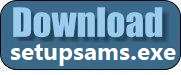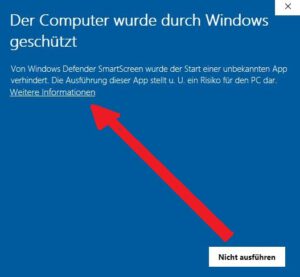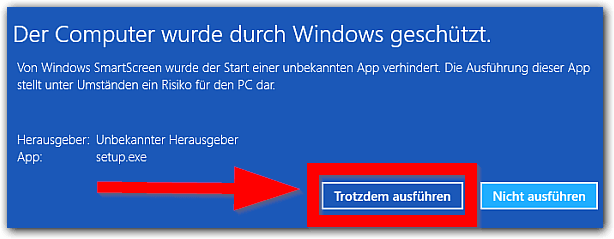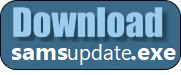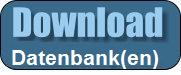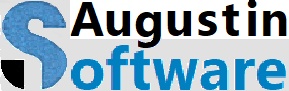Installation Server / Einzelplatz / Netzwerk – Client
Download „SAM-S Simple Allday Manager’s Software“
Version 5.1 Stand 02.12.2025

Dies ist die Basis-Installation. Das ist immer die neueste Version. Diese Installation müssen Sie auf jeden Fall vornehmen. Die Demo-Version ist identisch mit der Vollversion. Sie unterscheidet sich nur durch die Lizenzinformation.
Alle Funktionen sind zeitlich unbeschränkt nutzbar. Sie können jedoch maximal 1000 Datensätze einfügen. Danach können Sie keine weiteren Daten mehr hinzfügen. Nach dem Kauf können Sie alle Daten der Demoversion weiterhin nutzen.
Hinweise zur Installation
Die Größe der Installationsdatei beträgt ca. 67 MB.
Für die Schnittstellen zur Konvertierung von Dateien, der Dateivorschau (PDF etc.) und zum Scannen ist die Installation des kostenlosen Programms „Irfanview“ erforderlich. Bei der Installation von „sams.exe“ wird „Irfanview“ im Anschluss hinzugefügt. Bitte beachten Sie, dass „IrfanView“ nur für den privaten Gebrauch kostenlos ist. Siehe dazu Lizenzen
Für die Texterkennung sind zwei leistungsstarke und kostenlose Programme integriert: „Google Tesseract-OCR“ und „Nicomsoft OCR“.
Für höhere Anforderungen besteht eine Schnittstelle zur kostenpflichtigen Software „ABBYY Finereader„.
Wenn Sie auf mehreren PC’s im Netzwerk arbeiten wollen, können Sie mit dieser Installation auch zusätzliche Arbeitsplätze im Netzwerk einfügen. Bitte diese Installation für jeden zusätzlichen Arbeitsplatz ausführen. Wählen Sie dann einfach „Client – Installation“.
Möglicherweise erscheint die Meldung „Der Computer wurde durch Windows geschützt“ (siehe Bild rechts)
Falls diese Meldung erscheint, klicken Sie auf „Weitere Informationen“ und dann auf „Trotzdem ausführen“.
Wir sichern Ihnen zu, dass diese Downloads vertrauenswürdig sind.
Der Download enthält weder Werbung noch „Vorschläge“ für die Installation unnötiger Programme.
Hersteller ist Augustin Software. Siehe Impressum.
Die Datei wird vom Provider „Strato.de“ gehostet.
Prüfen Sie die Datei zusätzlich mit einem professionellen Virenscanner (Empfehlung: https://www.eset.com/de/)
Prüfen Sie mit dem „FakeShopFinder“ der Verbraucherzentrale die Seriosität des Anbieters:
Geben Sie als Shop-URL „augustin-software.de“ ein.
https://www.verbraucherzentrale.de/fakeshopfinder-71560

.
Weitere Informationen zu diesem Thema finden Sie hier:
https://www.apm24.de/computer-und-sicherheits-blog.html?id=28&titel=Die_Krux_mit_der_Windows_10_Sicherheit
https://www.computerbild.de/artikel/cb-Tipps-Software-Windows-Smartscreen-deaktivieren-12960035.html
Falls Sie zusätzliche Datenbanken für andere Mandanten oder für private Zwecke benötigen, klicken Sie auf „Download Datenbank(en)“.
Der Einsatz von zusätzlichen Datenbanken ist im Preis enthalten.
- Speichern Sie diese Datenbank (KOPIE.IB) in einem beliebigen Verzeichis.

- Benennen Sie die Datenbank um in einen beliebigen Namen (z.B. „PRIV.IB“)
- Erstellen Sie (auf dem Desktop) eine neue Verknüpfung zu „sams.exe“ (je nach Windows-Version im Verzeichnis „c:\programme\sams“ oder „c:\programme(x86)\sams“)
- Geben Sie in dieser Verknüpfung bei „Eigenschaften“ –> „Ziel“ hinter „sams.exe“ ein Leerzeichen ein, und danach „Datenbank=“ und den Pfad der neuen Datenbank. Beispiel: Ziel c:\programme\sams\sams.exe Datenbank=c:\privat\PRIV.IB Sollte sich die Datenbank auf einem anderen Rechner befinden (z.B. „SERV“), geben Sie als Ziel den Rechnernamen und den Pfad von „SERV“ aus gesehen ein, also zum Beispiel Ziel = c:\programme\sams\sams.exe Datenbank=\\SERV\c:\privat\PRIV.IB
- Sollten Sie bereits eine Lizenz besitzen, können Sie diese auch für die neue Datenbank verwenden